Come allegare file alle mail di iPad con iCloud
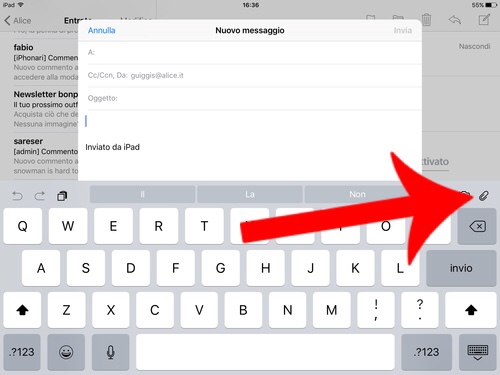
[adrotate banner=”1″]
Una delle più grandi limitazioni che i nostri dispositivi hanno avuto fin dalla loro comparsa sul mercato è quello della gestione dei file. Rispetto ad un computer è infatti molto difficile gestire i file presenti sul nostro dispositivo, perché sono dispersi tra le singole applicazioni, per cui risulta particolarmente difficile anche inviarli ad altre persone.
Con iOS 9, Apple ha introdotto un sistema un po' macchinoso, obiettivamente, ma che comunque ci da quantomeno la possibilità di allegare ai messaggi di posta elettronica file che non siano solamente le foto o i video; questo sistema sfrutta l'applicazione iCloud Drive, e presuppone che i file che alleghiamo siano però online, per cui non possiamo allegarli direttamente dall'applicazione; il procedimento per allegare è quindi un po' diverso rispetto a quello del computer, e andiamo a spiegarvelo.
- Per prima cosa, bisogna attivare l'applicazione iCloud Drive sul nostro iPad, seguendo il metodo che vi abbiamo indicato in questo articolo.
- A questo punto, dobbiamo spostarci in qualsiasi app supporti file di vario tipo e supporti anche la funzione “Apri in…“; che sia un PDF, un documento Office o iWork, o che sia un file video, generalmente le applicazioni supportano l'apertura dei file in un'altra applicazione. Dal menu che si apre quando premiamo “Apri in…” Dobbiamo scegliere appunto iCloud Drive.
- A questo punto si prosegue scegliendo la cartella nella quale vogliamo inserire il file; visto che iCloud è l'unico “abbozzo” di gestione logica dei file che Apple ci mette a disposizione, cerchiamo di organizzare i file in cartelle cone se fossimo sul computer, e chiaramente ricordiamo dove abbiamo messo il file o i file che ci interessa/no.
- A questo punto, terminato l'upload, apriamo l'app Mail ed iniziamo a scrivere il messaggio di posta elettronica che dobbiamo inviare; al momento di inserire gli allegati premiamo la graffetta che si trova sulla destra, in alto sulla tastiera, oppure, se non appare, premiamo sul testo e scegliamo “Allega” dal menu che comparirà.
- Verrà così aperto iCloud Drive, e sarà sufficiente scegliere il file o i file che avevamo caricato prima per allegarli in pochissimo tempo. Poi possiamo inviare.
Il bello di questo metodo è che questi non sono allegati normali nella mail, ma sono dei link ad iCloud Drive: questo significa che gli allegati possono essere molto più grandi rispetto al normale, e che non andranno ad utilizzare spazio nella nostra casella o in quella del destinatario: occuperanno però spazio sul nostro iCloud Drive, che possiamo all'occorrenza aumentare a pagamento.
[adrotate banner=”2″]
